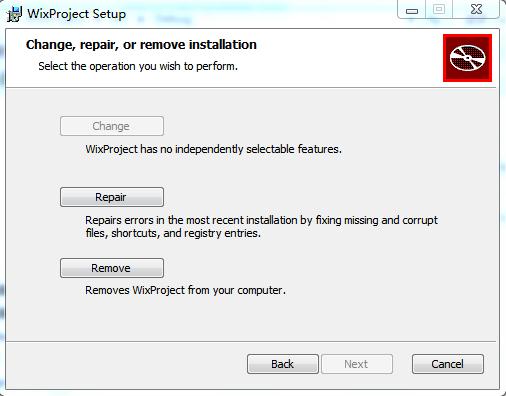Add UI to an Installer
接上回说道,那个太简单的Installer安装起来太快了...一闪而过,用户顶多看到个Title,其他的什么都看不到,更别说参与:这是个问题,很大的问题,总得告诉用户他正在装的是啥东东,装些什么,装的时候是个什么状态或者进度!我们又不是流氓软件~
那怎么给installer加上UI呢?很简单:
关键就在那句:
<UIRef Id="WixUI_Mondo"/>
还没完:
不仅仅这些,WixUIExtension还给我们提供了更多选择:
<Property Id="WIXUI_INSTALLDIR" Value="INSTALLLOCATION" />
<UIRef Id="WixUI_InstallDir"/>
<UIRef Id="WixUI_InstallDir"/>
还有3个,自己试试看吧~
<UIRef Id="WixUI_FeatureTree" />
<UIRef Id="WixUI_Minimal" />
<Property Id="ApplicationFolderName" Value="WiX Sample Application" />
<Property Id="WixAppFolder" Value="WixPerUserFolder" />
<UIRef Id="WixUI_Advanced" />
<Property Id="WixAppFolder" Value="WixPerUserFolder" />
<UIRef Id="WixUI_Advanced" />
声明这几个变量,可以实现替换自定义的License,Banner和Icon,我这里就不演示了~
 WixVariable
WixVariable<WixVariable Id="WixUILicenseRtf" Value="Media\License.rtf" />
<WixVariable Id="WixUIBannerBmp" Value="Media\banner.bmp" />
<WixVariable Id="WixUIDialogBmp" Value="Media\dialog.bmp" />
<WixVariable Id="WixUIExclamationIco" Value="Media\exclamation.ico" />
<WixVariable Id="WixUIInfoIco" Value="Media\information.ico" />
<WixVariable Id="WixUINewIco" Value="Media\new.ico" />
<WixVariable Id="WixUIUpIco" Value="Media\up.ico" />
<WixVariable Id="WixUIBannerBmp" Value="Media\banner.bmp" />
<WixVariable Id="WixUIDialogBmp" Value="Media\dialog.bmp" />
<WixVariable Id="WixUIExclamationIco" Value="Media\exclamation.ico" />
<WixVariable Id="WixUIInfoIco" Value="Media\information.ico" />
<WixVariable Id="WixUINewIco" Value="Media\new.ico" />
<WixVariable Id="WixUIUpIco" Value="Media\up.ico" />
OK,如果你每个都试做了,是不是立即会感觉到原来依旧太简单啦!?
建议大家再试试,从UI上进行Repair/Remove,再从appwiz.cpl或者右键MSI进行修复/卸载~